【便利】 iOS から Windows 10 と Mac OS X のファイル操作
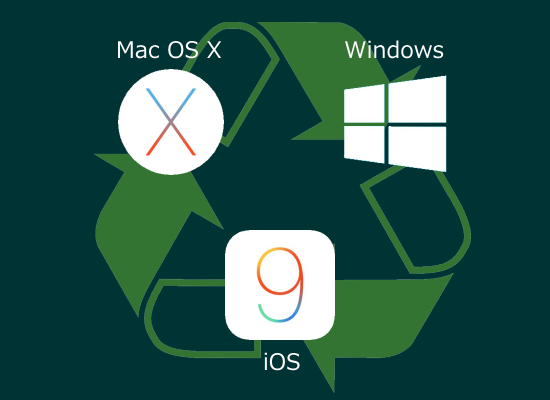 iPhone や iPad から万能定番ファイルマネージャー GoodReader を使って、Windows 10 と Mac OS X 内のファイルに自由にアクセスする設定を紹介します。コピーも移動も自由で便利。
iPhone や iPad から万能定番ファイルマネージャー GoodReader を使って、Windows 10 と Mac OS X 内のファイルに自由にアクセスする設定を紹介します。コピーも移動も自由で便利。
スポンサーリンク
ちょこっと設定するだけで、自宅ネットワークが超便利に。iOS 版の定番ファイルマネージャーである GoodReader があれば、Windows マシンと Mac の中に自由にアクセスして、ファイルの共有やコピー、移動などが自由自在です。
iPhone や iPad から自由にパソコンの中のファイルにアクセスしよう
iOS による
Windows と Mac ファイル共有
こんなときに便利
・自分のパソコンの中にあるデータを子供に送ってあげる
・妻が使っているパソコンから、ファイルをコピーする
・パソコンに保存してある動画を iPhone や iPad にコピーして鑑賞したい
・パソコンに保存してある PDF ファイルを iPhone や iPad から印刷したい
・iPhone や iPad でネットからダウンロードしたファイルを PC に移動したい
iPhone や iPad から Mac にアクセス
Mac OS X での準備
リモートログインを有効にする
1. システム環境設定から「共有」に入ります
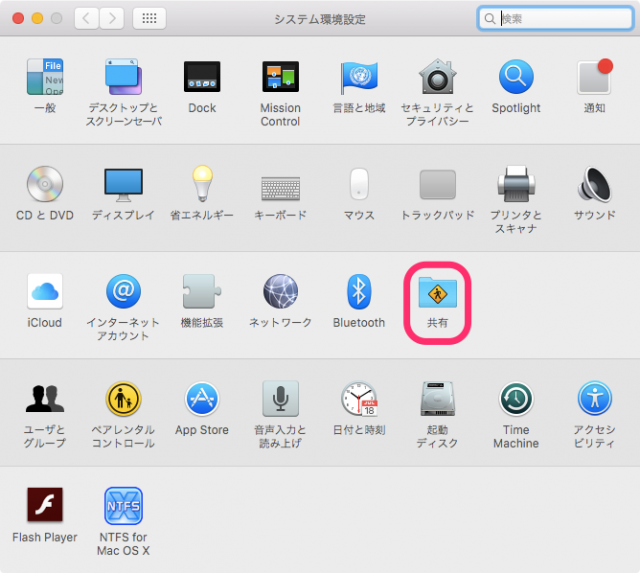
2. 「リモートログイン」にチェックを入れて、アクセスを許可するユーザーを指定します
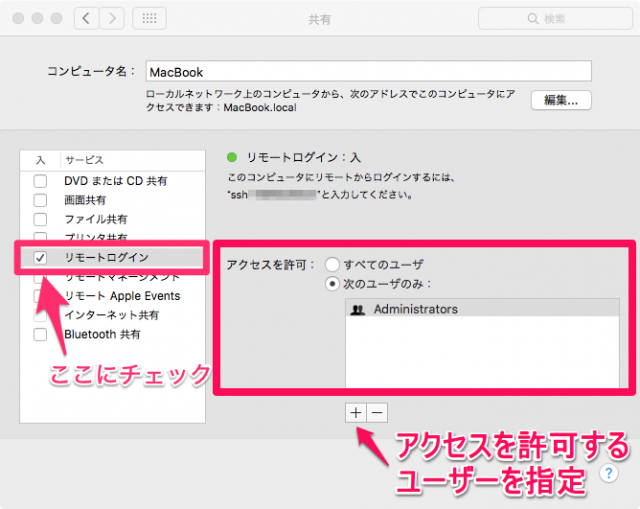
Mac のローカル IP アドレスを確認しておきます
3. システム環境設定から「ネットワーク」に入ります
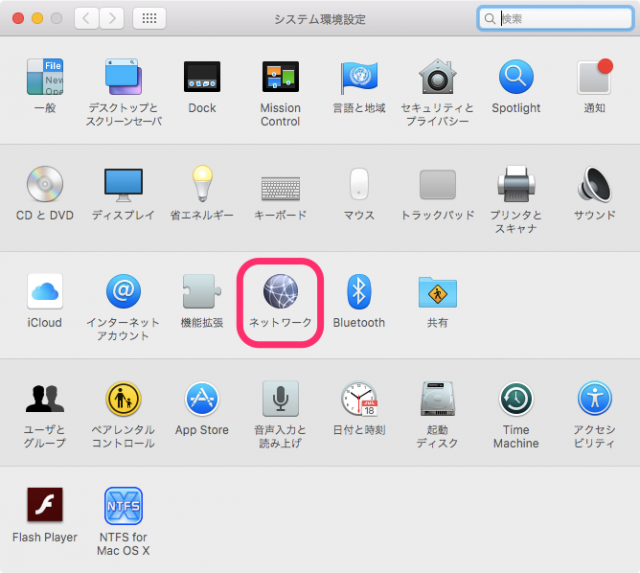
4. Mac のローカル IP アドレスをメモしておきましょう
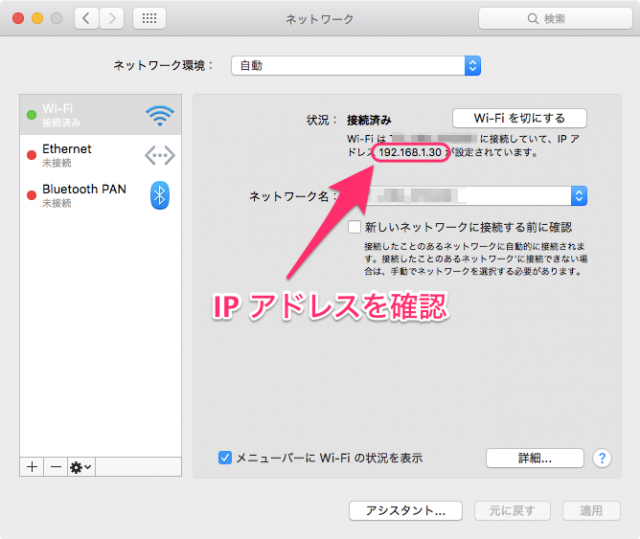
iPhone や iPad から Windows にアクセス
Windows 10 での準備
ローカルアカウントでPCにログインできるようにします
ログイン用にマイクロソフトアカウントのユーザーしか作っていない場合は、昔ながらのローカルアカウントが管理者権限付きで必要なので作っておきます
1. スタートボタンから「設定」をクリック
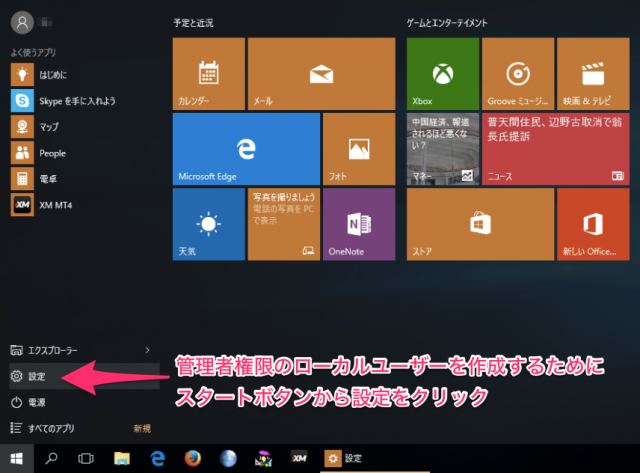
2. 「アカウント」をクリック
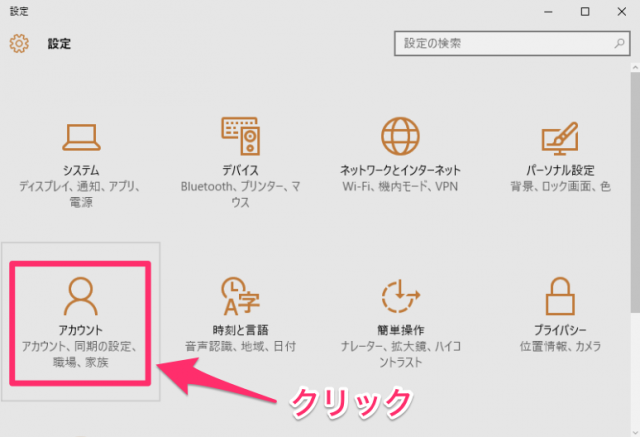
3. 「家族とその他のユーザー」をクリックして、その他のユーザーをこの PC に追加の横の「+」をクリック
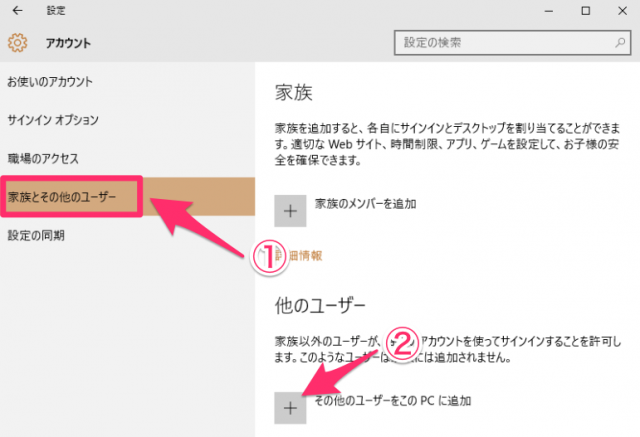
4. 「このユーザーのサインイン情報がありません」をクリック
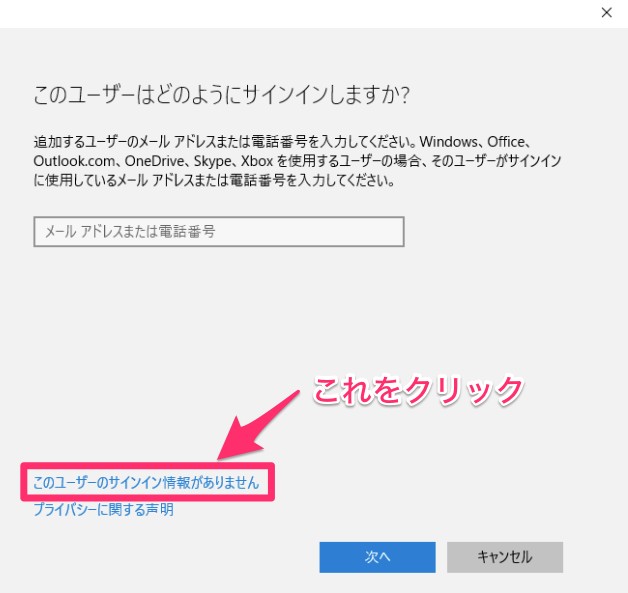
5. 「Microsoft アカウントを持たないユーザーを追加する」をクリック
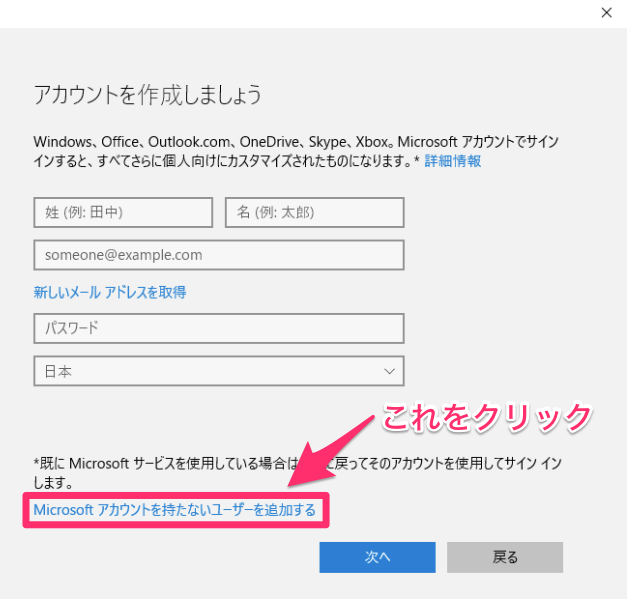
6. XP 時代から見慣れたローカルアカウント設定画面が出ます。設定して「次へ」をクリック
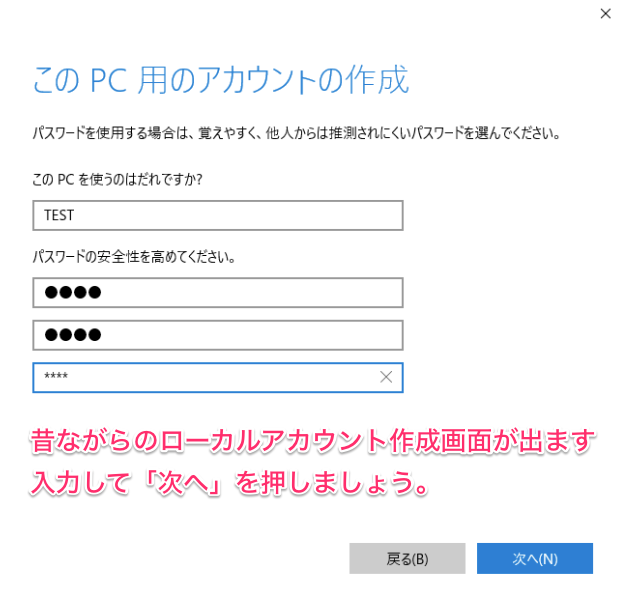
7. 作成したローカルユーザーに管理者権限を与えます
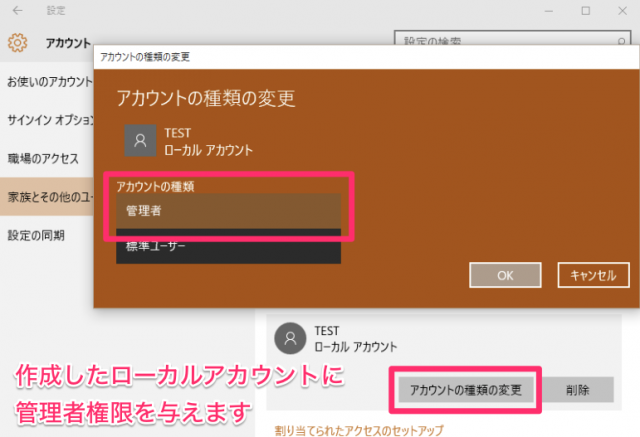
Windows マシンのローカル IP アドレスを確認しておきます
8. スタートボタンの上で右クリック「ファイル名を指定して実行」をクリック
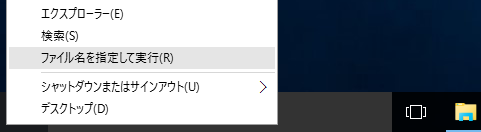
9. 名前に「cmd」と入れてOKをクリック

10. コマンドプロンプトが表示されたら、「ipconfig」と入れてエンターを押します。
Windows マシンのローカル IP アドレスをメモしておきましょう

Windows マシンのデフォルトシェア(管理共有 C$,D$…)を有効にする
11. スタートボタンの上で右クリック「ファイル名を指定して実行」をクリック
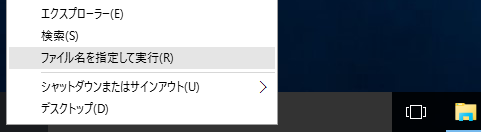
12. 名前に「regedit」と入れてOKをクリック
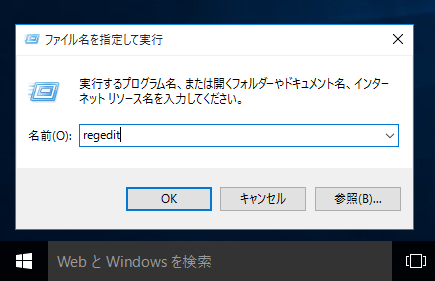
13. レジストリ エディターが起動したら、左側の階層表示を順番にダブルクリックで開いていきます。
「HKEY_LOCAL_MACHINE」→「SOFTWARE」→「Microsoft」→「Windows」→「CurrentVersion」→「Policies」→「System」
右側の何もないところで右クリック「新規作成」→「DWORD値」
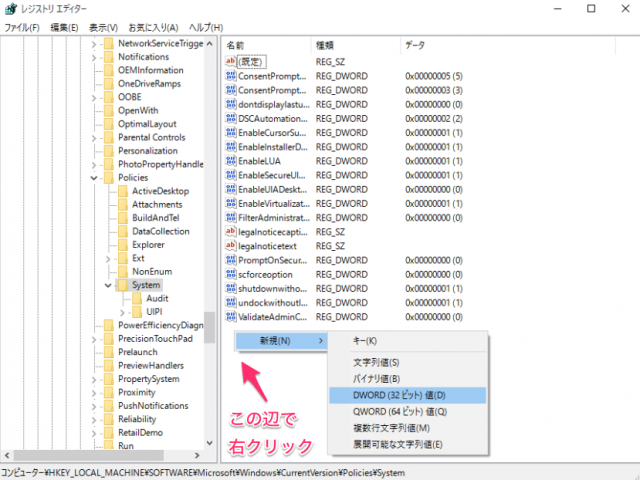
14. 名前を「LocalAccountTokenFilterPolicy」としてエンターを押す
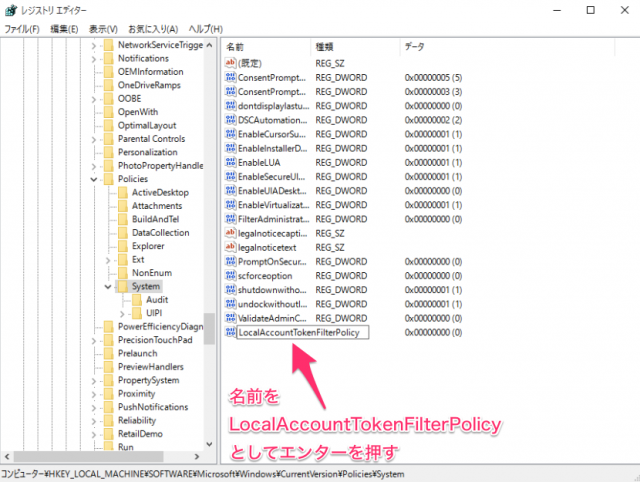
15. 作成した DWORD 値の上で、エンターまたは、ダブルクリックして値を0から1に変更する

16. これでデフォルトシェア(管理共有 C$,D$…)を有効にする設定ができたので、Windows マシンは再起動をしておきます
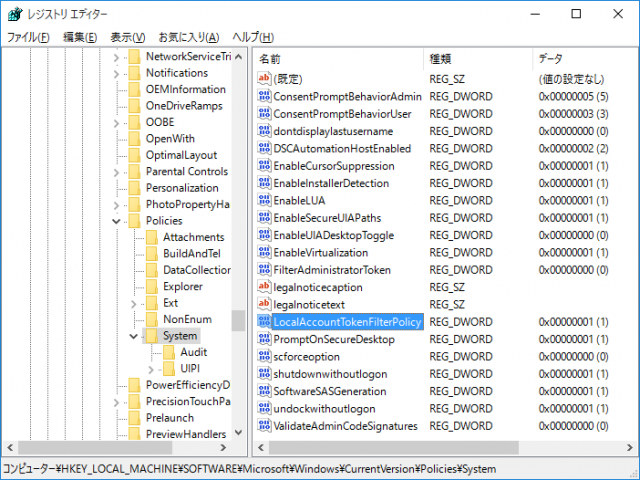
スポンサーリンク
iPhone や iPad から Mac や Windows にアクセス
GoodReader の設定
1. iPhone や iPad で、App ストアから GoodReader / 600円をインストールします

GoodReader に Mac を登録する
※ iPhone の画面で説明します。
2. Connect をタップします。
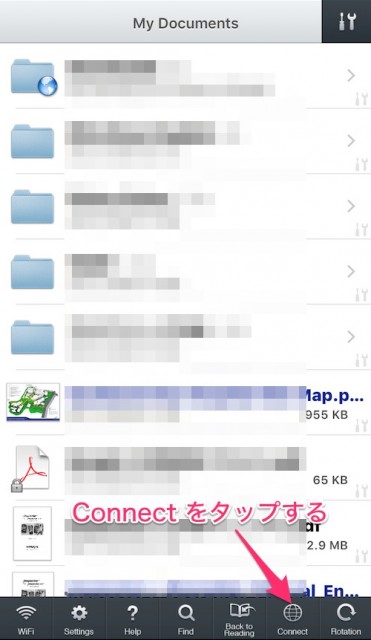
3. Add をタップすると接続方法のリストが出るので sftp Server をタップします
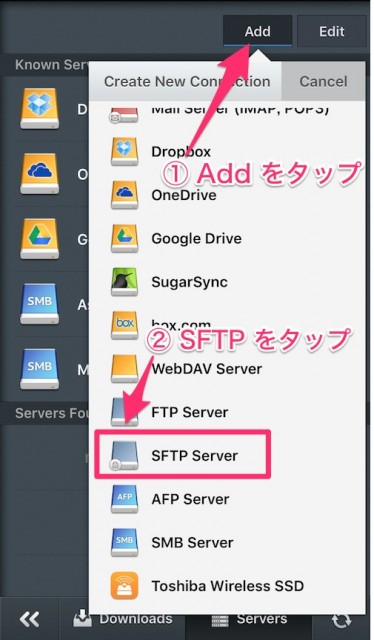
4. Host Name には、Mac のローカル IP アドレスを入力。ユーザー名とパスワードを設定して、Readable Title に適当な名前をつけて Add をタップ
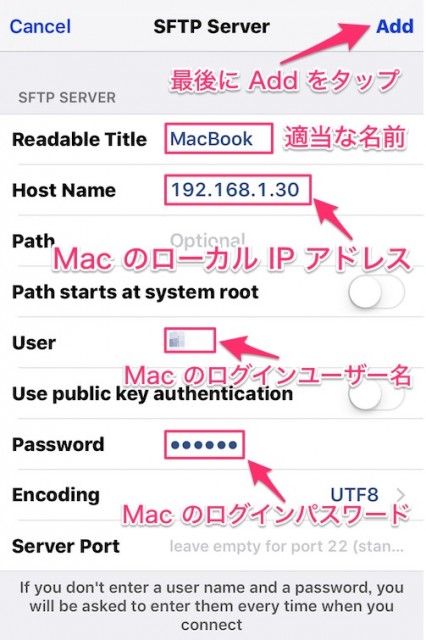
6. 完成したアイコンをタップすると Mac のファイルを自由に触れます。
※ 設定内容を変更するときは、歯車アイコンをタップします。
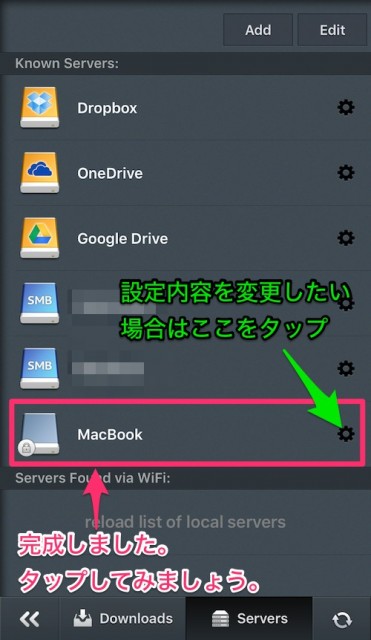
7. iPhone や iPad からファイルのコピー&ペースト、移動から送受信まで自由です。もちろん iPhone や iPad を経由して Windows マシンにファイルを送ることも可能です
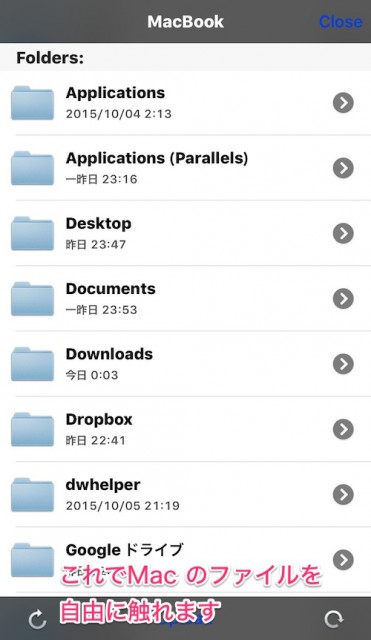
GoodReader に Windows マシンを登録する
8. Connect をタップし Add をタップした後、今度は SMB Server を選択
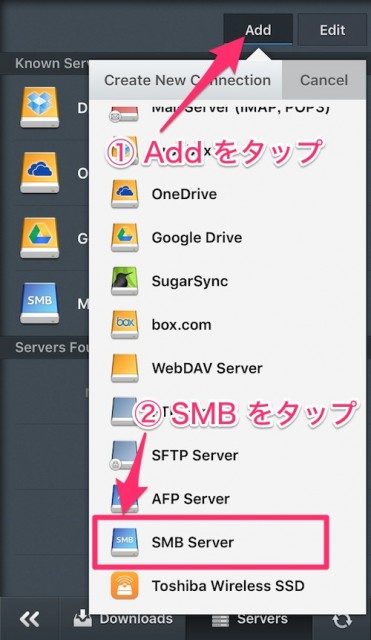
9. Network Address には、Windows のローカル IP アドレスに続けて「/c$/Users/【ユーザー名】」とする。ユーザー名とパスワードを設定して、Readable Title に適当な名前をつけて Add をタップ
入力例(Testのホームフォルダ): 192.168.1.10/c$/Users/Test
入力例(cドライブ全体): 192.168.1.10/c$
入力例(dドライブ全体): 192.168.1.10/d$
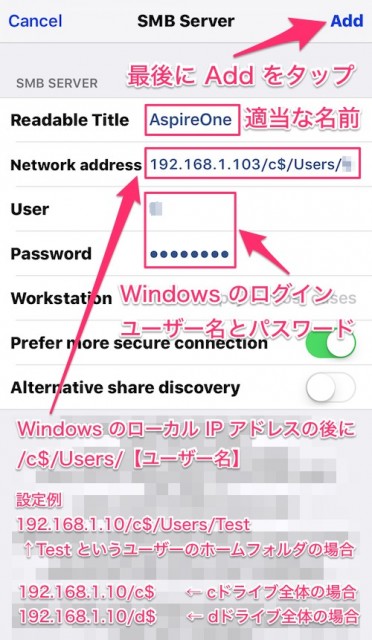
10. 完成したアイコンをタップすると Windows マシンのファイルを自由に触れます
※ 設定内容を変更するときは、歯車アイコンをタップします。
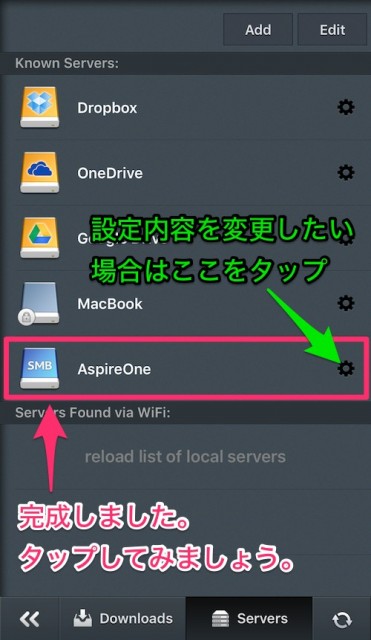
11. iPhone や iPad からファイルのコピー&ペースト、移動から送受信まで自由です。もちろん iPhone や iPad を経由して Mac にファイルを送ることも可能です
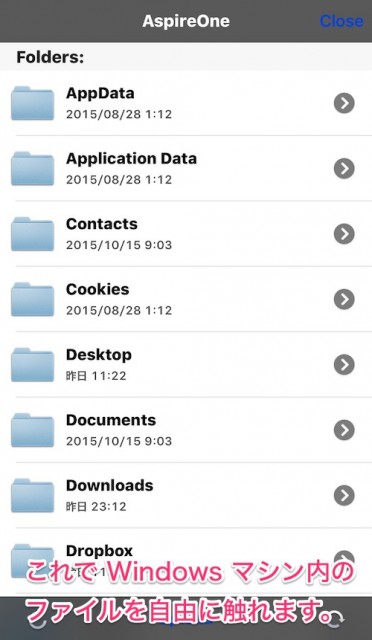
自宅などで小規模ネットワークを管理する立場の人には、とても便利です。
[adsense-link]





関連記事
-

-
iTunes をより早く便利に使う方法 【Mac版】動画付き
iTunes に新しい曲やビデオを追加するとき、どうしていますか? iTunes に元々用意され
-

-
【貼り付け失敗】スマホのフィルムを何度でも貼り直す方法
スマートフォンのスクリーンプロテクターとかフィルムってとても貼りにくいですよね。一発勝負だと思って気
-

-
【便利】 Mac OS X から Windows 10 のファイルを自由に操作
Mac から Windows10 内のファイルに自由にアクセスできるように設定する方法です。自宅とか
-

-
怖さを知ろう。ホームページ閲覧だけで、こんなに個人情報が漏れている?
ホームページを見ているだけで、どれだけの情報が、あなたのパソコンから漏れうるのか? あなた
-

-
緊急時ライフハック。南京錠をアルミ缶で開錠する技が海外で話題
悪用厳禁。鍵を使わずにアルミ缶で少し工作をするだけで南京錠を開けてしまう技です。安っぽくない本格的な
-
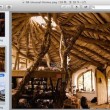
-
【使える標準ソフト】Mac のプレビューで画像の一括変換
PNG 、JPG を相互に一括変換まで出来ちゃう。TIFF と PDF までサポート。すべての Ma
-

-
緊急時ライフハック。道具を使わずにロープを切る技が海外で話題
かなり太いロープでも数秒で切れてしまう。道具を一切使うことなく、ロープをカットする方法を紹介した動画
-

-
Parallels Desktop 10 for Mac を乗換キャンペーン 4900円で購入する方法
Yosemite にアップデートしたら、VMware Fusion 5 が動かなくなった。Fusio
-

-
【OS X】Mac の駐車禁止マークを30分で簡単に直す方法
Mac を起動したら見慣れたリンゴマークではなく駐車禁止マークで起動しない現象が時々あります。この症
-

-
XPを今後使い続けなければならない人がやっておくべきこと
諸事情でXPを使い続ける必要がある人は多いでしょう。今のところ Windows XP による W


















